Wir stellen euch die besten PDF-Viewer vor, mit denen ihr ein PDF nicht nur öffnen und betrachten, sondern auch kommentieren, exportieren, unterschreiben und als Formulare ausfüllen könnt – selbstverständlich kostenlos.
PDF-Dateien werden genutzt, um ein Dokument im richtigen Layout auf jedem Computer oder Handy anzeigen zu können. Doch zum Betrachten braucht man einen PDF-Viewer. Diese PDF-Betrachter sind in der Regel kostenlos und es gibt sie für jedes Betriebssystem und jedes Gerät. Der bekannteste PDF-Viewer ist der „Adobe Reader“ – gemacht vom Erfinder des PDF-Formats. Doch dieses Programm ist sehr groß und enthält mehr Möglichkeiten, als die meisten Anwender benötigen. Darum stellen wir euch ein paar Alternativen vor.
Überblick über wichtige Funktionen zum guten Programm PDF-XChange Viewer:
PDF-Viewer mit Bearbeitungsfunktion: PDF-XChange Viewer
Einer der besten PDF-Viewer für Windows nennt sich PDF-XChange Viewer. Dieses kostenlose Programm kann natürlich jede PDF-Datei anzeigen, aber darüber hinaus enthält es auch einige grundlegende Bearbeitungsfunktionen.
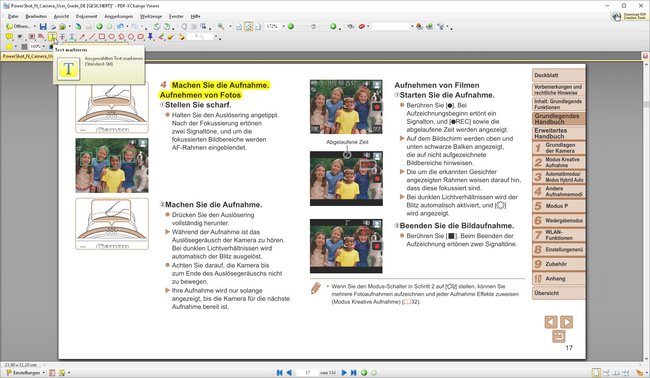
Es gibt eine Pro-Version dieses PDF-Viewers, aber bereits das kostenlose Programm bietet schon tolle Möglichkeiten. Dieser PDF-Betrachter kann:
- Text farbig markieren
- Kommentare einfügen
- PDF-Dateien mit einem Passwort schützen
- Unterschriften als Stempel speichern und überall einfügen
- In PDFs zeichnen
- Textfelder einfügen und so ein PDF ergänzen
- PDFs als Bilder exportieren
- Texterkennung durchführen
- Links einfügen
Darüber hinaus unterstützt das Tool natürlich alle wichtigen Funktionen, wie etwa das Ausfüllen von Formularen, das Drehen der Ansicht und Zoomstufen bis zu 6.400 Prozent. Im Gegensatz zum Adobe Reader nimmt der PDF-XChange-Viewer wesentlich weniger Platz auf der Festplatte ein, bietet aber trotzdem alle wichtigen Funktionen.
Klein, schnell, portabel: Der Foxit-PDF-Viewer
Ebenfalls kostenlos ist der Foxit-Reader. Diesen PDF-Viewer gibt es auch als Foxit Reader Portable, der auf einem USB-Stick installiert und von dort gestartet werden kann. Von der Leistungsfähigkeit ist das Programm dem oben vorgestellten Viewer in etwa ebenbürtig und es ist mehre eine Sache des persönlichen Geschmacks, welchen man verwendet.
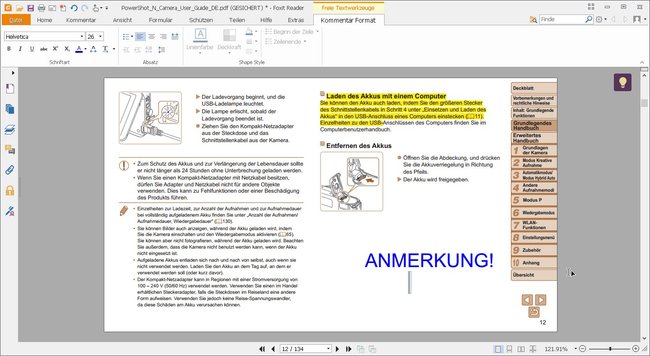
Im Gegensatz zum ersten Tool verfügt der Foxit Reader über eine Programmoberfläche, die mehr einem Office-Programm ähnelt. Die verschiedenen Arbeitsbereiche sind in einem „Ribbon-Menü“ untergebracht und schnell zu finden. Auch hier könnt ihr Textpassagen markieren oder in PDFs schreiben. Für einige Funktionen müsst ihr euch allerdings registrieren. Auch hier gibt es eine Funktion, um ein PDF mit der eigenen Unterschrift zu signieren.
Fazit der PDF-Viewer
Mit jedem PDF-Viewer könnt ihr PDF-Dateien öffnen und betrachten. Erst die Sonderfunktionen machen diese Programme auch für eine andere Nutzung interessant. In der Regel können sie die Dokumente anzeigen und ausdrucken. Mit interaktiven Formularen haben sie allerdings oft Probleme. Speziell dann, wenn die Formulare Sonderfunktionen enthalten, die nur der Adobe Reader unterstützt. Doch die meisten Anwender werden diese PDF-Viewer schon deswegen lieben, weil sie schneller laden und weniger Platz fressen.
Und was will man schon mit einem PDF machen? Zumeist geht es doch nur darum, mal eben reinzugucken, um beispielsweise ein Handbuch zu durchsuchen. Und das kann jedes der vorgestellten Tools.

